Apple в iOS 11 обновила интерфейс iPad и изменила способ взаимодействия с планшетом с помощью новой док-станции, обновленного App Switcher и Drag and Drop, а в iOS 12 были реализованы дальнейшие изменения iPad.
Для доступа к главному экрану, переключателю приложений и Центру управления доступны новые жесты, а также новая строка состояния.
Подпишитесь на канал MacRumors YouTube, чтобы увидеть больше видео.
Новые жесты iPad идентичны жестам на iPhone XS, и Apple готовит нас к устранению кнопки «Домой» в будущих моделях iPad. Слухи предполагают, что будущие модели iPad Pro будут иметь систему камеры TrueDepth и Face ID, а не традиционную кнопку Touch ID Home.
Если вы используете iPhone X, XS или XR, новые жесты iPad будут вам знакомы, но если вы этого не сделаете, привыкание может занять некоторое время.
Изменения в Dock: переход на домашний экран и переключатель приложений
В iOS 11, когда вы хотите получить доступ к главному экрану из приложения, вы должны нажать кнопку Touch ID Home. Это по-прежнему верно, но теперь вы также можете перейти к главному экрану, проведя вверх от нижней части экрана, как показано на видео выше.
Находясь в приложении, проведите пальцем вверх от нижней части экрана, чтобы перейти прямо к главному экрану, а не просто вызвать док-станцию iPad в приложении.
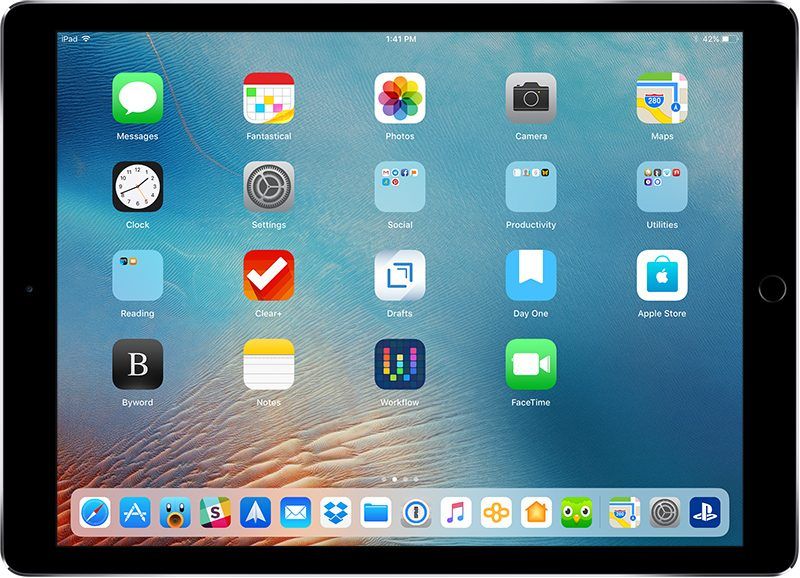 Главный экран iPad. Доберитесь здесь одним быстрым движением по доку.
Главный экран iPad. Доберитесь здесь одним быстрым движением по доку.
Чтобы попасть в Dock, чтобы открыть более одного приложения для многозадачных целей, вам нужно провести и удерживать нажатой, а не просто провести пальцем по нижнему дюйму экрана, когда у вас уже открыто приложение.
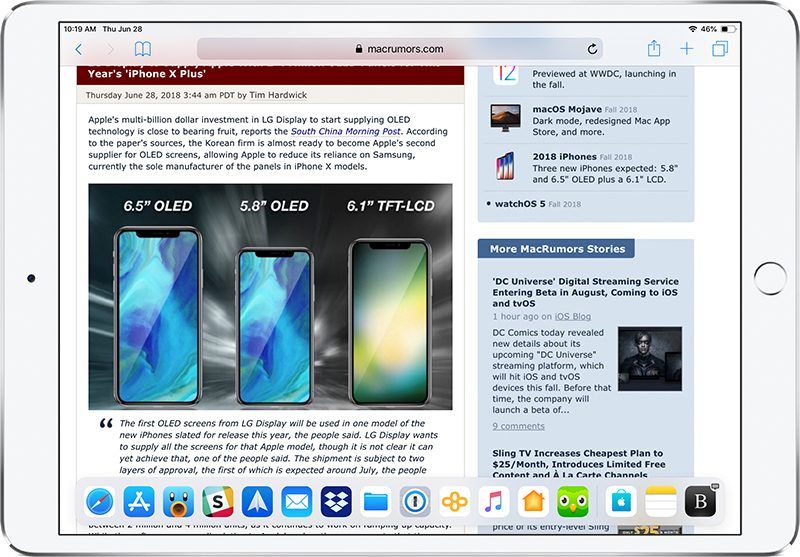 Док-станция для iPad в приложении. При быстром пролистывании вы переходите на главный экран, а при взмахе и удержании в приложении отображается Dock.
Док-станция для iPad в приложении. При быстром пролистывании вы переходите на главный экран, а при взмахе и удержании в приложении отображается Dock.
Если вы проведете пальцем по экрану и удержите его чуть выше, вы сможете получить доступ к App Switcher на iPad, чтобы быстро переключаться между приложениями или закрывать приложения, что можно сделать, проведя пальцем вверх по карте приложения. Этот жест работает как внутри приложений, так и на главном экране.
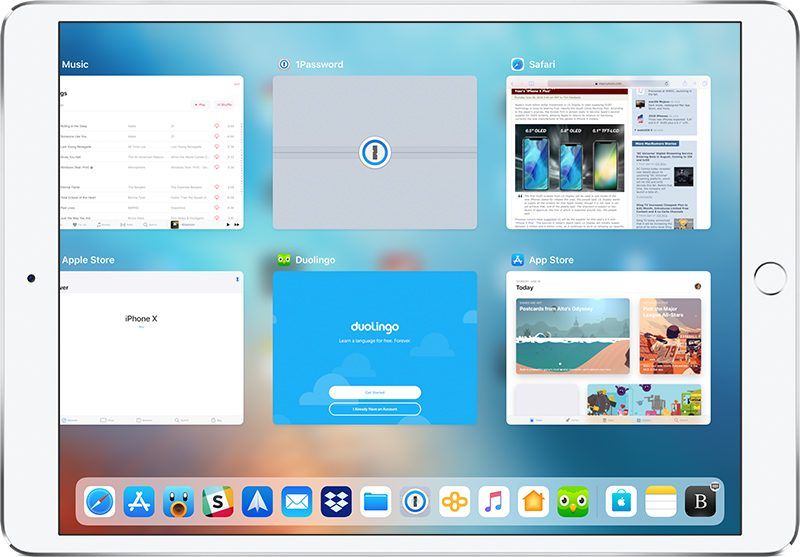 Переключатель приложений iOS 12 для iPad, доступный при более длительном пролистывании и удерживающий на панели Dock, либо на главном экране, либо в приложении.
Переключатель приложений iOS 12 для iPad, доступный при более длительном пролистывании и удерживающий на панели Dock, либо на главном экране, либо в приложении.
Как добраться до Центра управления
Центр управления в iOS 11 был в паре с App Switcher и был доступен, проводя вверх по док-станции, но этот жест теперь открывает только App Switcher без предоставления доступа к Control Center.
Чтобы добраться до Центра управления, теперь проведите пальцем вниз от правой части строки состояния, где он отображает время автономной работы и Wi-Fi / сотовую связь.
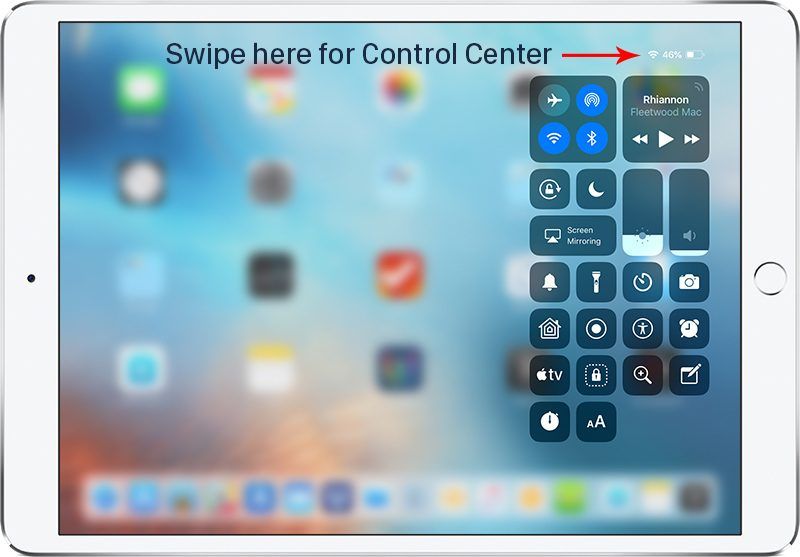
Все остальные жесты на iPad остаются прежними, например, проведите пальцем вниз от верхней средней части экрана, чтобы отобразить ваши уведомления, и проведите пальцем вправо, чтобы перейти в раздел «Сегодня» для доступа к виджетам, но есть и другие улучшения, достойные iPad. отмечая в iOS 12.
Панель состояния iPad
Строка состояния iPad была переработана в iOS 12, и теперь она напоминает строку состояния iPhone XS. Дата и время указаны в левой части строки состояния, а время автономной работы и Wi-Fi / сотовый сигнал и подключение отображаются в правой части.
![]()
Середина дисплея, где ранее была показана дата, оставлена открытой, возможно, для будущей отметки. До iOS 12 в строке состояния iPad не отображалась дата, так что это тоже новое дополнение.
Пробел трекпад
При вводе текста на iPad, если вы нажимаете и удерживаете один палец на клавише пробела, он превращает клавиатуру в трекпад, чтобы упростить навигацию по документу и перемещение курсора.
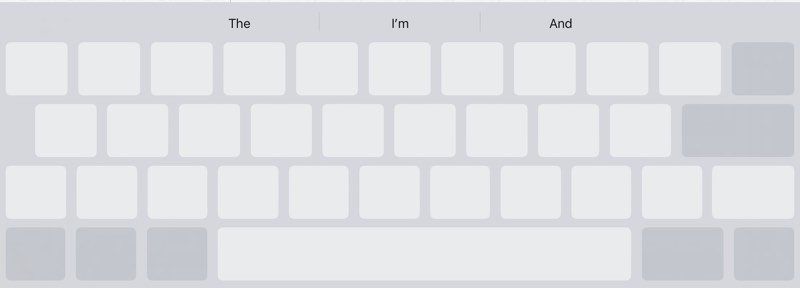
Эта функция была доступна на iPhone с 3D Touch и на iPad двумя пальцами, но в iOS 12 ее проще использовать. Касание двумя пальцами также продолжает работать.
Оцените статью!
![Как исправить ошибку настройки электронной почты на вашем iPhone 8, не удается настроить учетную запись электронной почты [Руководство по устранению неполадок]](https://appleb.ru/wp-content/uploads/2020/04/kak-ispravit-oshibku-nastrojki-jelektronnoj-pochty-4_1-300x330.png)
![Как исправить iPhone 7 Plus, который не подключается к устройствам Bluetooth, после обновления iOS сопряжение Bluetooth не работает [Руководство по устранению неполадок]](https://appleb.ru/wp-content/uploads/2020/04/kak-ispravit-iphone-7-plus-kotoryj-ne-2_1-300x330.png)

Отправляя сообщение, Вы разрешаете сбор и обработку персональных данных. Политика конфиденциальности.